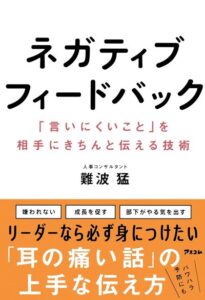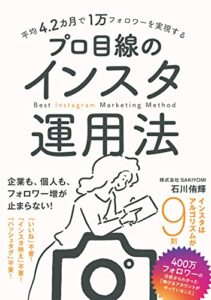Instagramライブに、かねてから噂のあった共有範囲、練習モードが実装されました。わたしのアカウントにも来ていました。公開と非公開=練習、という立て付けになっていて、練習とはいいつつも、コラボできたりフィルター使えたり、アーカイブしてダウンロードできたりなど出来て、IGTVへの投稿にもつかえそうです。
この記事の目次
インスタ練習モードはライブの非公開モード
Instagramライブ画面に、共有範囲というメニューが追加されました。
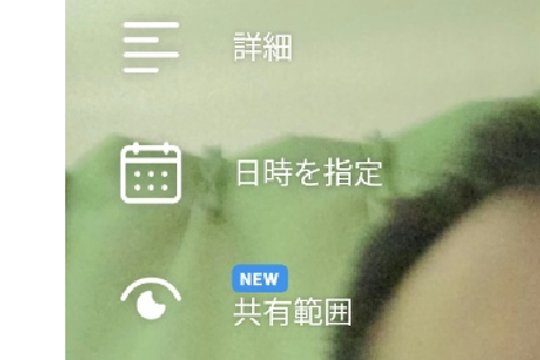
タップしますと、公開と練習というモードが表示されます。共有範囲を指定して、Instagramライブを行えるという機能です。
練習モードを選びますと、非公開(コラボ相手には見えます)で、Instagramライブをできる、という機能になります。
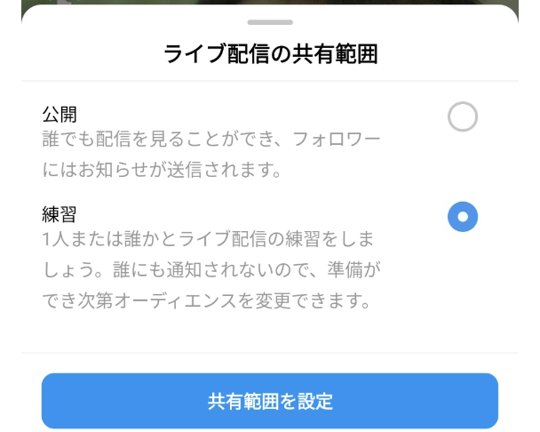
通常ライブと同様にコラボやフィルターもできる
練習モードといっても共有範囲がかわるだけで、Instagramライブの機能としては同じものをつかえ、まさにライブの練習ができます。
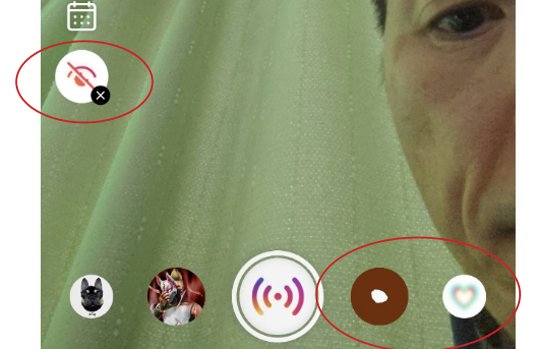
Instagramライブ全般のでフィルターの注意
Instagramライブで練習モードが追加され、それを用いて、動画撮影をしたいとします。
IGTVアプリでは、フィルターが使えないため、Instagramライブの練習モードをつかった動画撮影をしたいという人もいるかと思います。
しかし、残念ながら、Instagramライブでは、ライブ接続時に一瞬ではあるものの、フィルターが解除されてしまうのです。
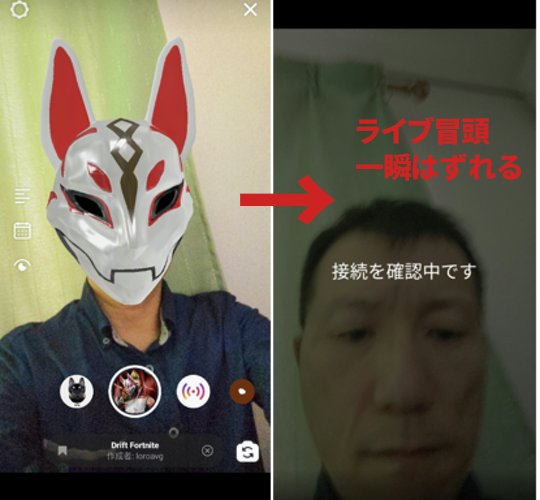
顔出ししたくない人の、動画撮影ツールとして、Instagramライブの練習モードは期待できるのですが、冒頭のフィルター解除だけは、自分で後で編集するなど、工夫は必要になります。
インスタライブの練習モードでもアーカイブが作れる
共有範囲が、Instagramライブの練習モードであっても、動画収録後にアーカイブすることが可能です。
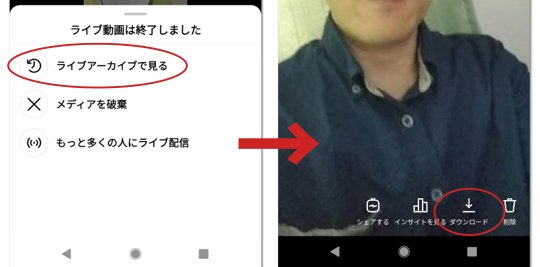
アーカイブしたあとは、シェアしたり、ダウンロードしたりして、いろいろと使えます。また、練習ということで知人との会話をアーカイブしておく、という使い方もありかもしれません。
ネガティブフィードバック「言いにくいこと」を相手にきちんと伝える技術 : 難波 猛
デフォルト以外のフィルターを使いたい
ところで、Instagramはデフォルト以外にも多くのフィルターがあります。
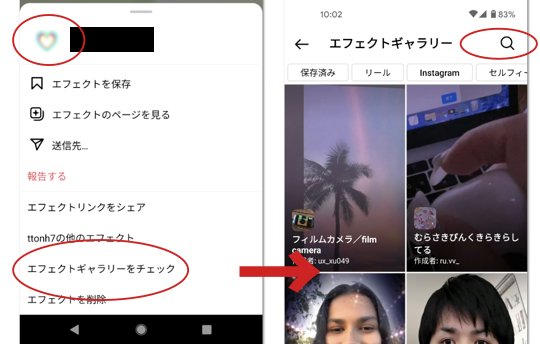
デフォルトのフィルターで気に入ったマスクがない場合は、フィルターをタップして表示されたメニューから、エフェクトギャラリーをチェックします。
そこで、いろいろなマスクやエフェクトを探すことができます。気に入ったフィルターがあれば、お気に入りをタップすれば、使えるようになります。
気に入ったフィルターを見つけてみてください。